
·您现在的位置: 江北区云翼计算机软件开发服务部 >> 文章中心 >> 网站建设 >> app软件开发 >> IOS开发 >> iOS开发中音频工具类的封装以及音乐播放器的细节控制
- 关于IOS开发者账号一点总结
- [iOS基础控件-6.6]展示团购数据自定义TableViewCell
- 跳出NSDate
- iOS-全方位解析.crash文件崩溃报告
- 我的Objective-C系列文章
- 深入学习iOS7自定义导航转场动画
- iOS后台运行类型
- 【读书笔记】iOS-编码对象
- Objective-CCategories
- iphone常见错误的解决方法
- iOS 10即将来袭!升级你的iOS开发装备
- IOS设置圆角用户头像
- 【读书笔记】iOS-复制的种类
- iOS阶段学习第15天笔记(NSDictionary与NSMutableDictionary字典)
- IOS 百度糯米客户端登录BUG
- NSDate获取当前时间,并且转化为需要的格式
- instancetype和id的异同
- 在iOS开发的Quartz2D使用中实现图片剪切和截屏功能
- 在unix系统下的.o文件.a文件.so文件说明和相互关系
- IOS开发之下拉刷新和上拉加载更多
- OC-23.核心动画基础
- [oc学习日记]NSDate
- swift-UITableView的基本使用
- IOS中级篇——自动布局Autolayout and VFL
- Xcode编译错误和警告汇总
- IOS在Document目录下创建文件夹、保存、读取、以及删除文件
- AFNetworking2.x的SSL身份认证
- XMPP-IOS即时通讯开发环境搭建
- 【学习笔记】【C语言】变量类型
- 【热门收藏】iOS开发人员必看的精品资料(100个)——下载目录
iOS开发中音频工具类的封装以及音乐播放器的细节控制
一、控制器间数据传递
两个控制器之间数据的传递
第一种方法:复制代码 代码如下:self.parentViewController.music=self.music[indexPath.row];不能满足
第二种做法:把整个数组传递给它
第三种做法:设置一个数据源,设置播放控制器的数据源是这个控制器。self.parentViewController.dataSource=self;好处:没有耦合性,任何实现了协议的可以作为数据源。
第四种做法:把整个项目会使用到的音频资源交给一个工具类去管理,这样就不用传递过去了。直接向工具类索要资源就可以。
二、封装一个音频工具类
新建一个音频工具类,用来管理音乐数据(音乐模型)
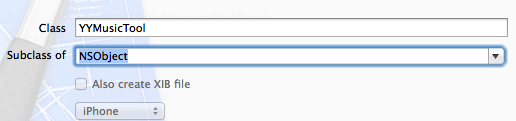
工具类中的代码设计如下:
复制代码 代码如下:
YYMusicTool.h文件
//
// YYMusicTool.h
//
#import <Foundation/Foundation.h>
@class YYMusicModel;
@interface YYMusicTool : NSObject
/**
* 返回所有的歌曲
*/
+ (NSArray *)musics;
/**
* 返回正在播放的歌曲
*/
+ (YYMusicModel *)playingMusic;
+ (void)setPlayingMusic:(YYMusicModel *)playingMusic;
/**
* 下一首歌曲
*/
+ (YYMusicModel *)nextMusic;
/**
* 上一首歌曲
*/
+ (YYMusicModel *)previousMusic;
@end
YYMusicTool.m文件
复制代码 代码如下:
//
// YYMusicTool.m
//
#import "YYMusicTool.h"
#import "YYMusicModel.h"
#import "MJExtension.h"
@implementation YYMusicTool
static NSArray *_musics;
static YYMusicModel *_playingMusic;
/**
* @return 返回所有的歌曲
*/
+(NSArray *)musics
{
if (_musics==nil) {
_musics=[YYMusicModel objectArrayWithFilename:@"Musics.plist"];
}
return _musics;
}
+(void)setPlayingMusic:(YYMusicModel *)playingMusic
{
/*
*如果没有传入需要播放的歌曲,或者是传入的歌曲名不在音乐库中,那么就直接返回
如果需要播放的歌曲就是当前正在播放的歌曲,那么直接返回
*/
if (!playingMusic || ![[self musics]containsObject:playingMusic]) return;
if (_playingMusic == playingMusic) return;
_playingMusic=playingMusic;
}
/**
* 返回正在播放的歌曲
*/
+(YYMusicModel *)playingMusic
{
return _playingMusic;
}
/**
* 下一首歌曲
*/
+(YYMusicModel *)nextMusic
{
//设定一个初值
int nextIndex = 0;
if (_playingMusic) {
//获取当前播放音乐的索引
int playingIndex = [[self musics] indexOfObject:_playingMusic];
//设置下一首音乐的索引
nextIndex = playingIndex+1;
//检查数组越界,如果下一首音乐是最后一首,那么重置为0
if (nextIndex>=[self musics].count) {
nextIndex=0;
}
}
return [self musics][nextIndex];
}
/**
* 上一首歌曲
*/
+(YYMusicModel *)previousMusic
{
//设定一个初值
int previousIndex = 0;
if (_playingMusic) {
//获取当前播放音乐的索引
int playingIndex = [[self musics] indexOfObject:_playingMusic];
//设置下一首音乐的索引
previousIndex = playingIndex-1;
//检查数组越界,如果下一首音乐是最后一首,那么重置为0
if (previousIndex<0) {
previousIndex=[self musics].count-1;
}
}
return [self musics][previousIndex];
}
@end
三、封装一个音乐播放工具类
该工具类中的代码设计如下:
YYAudioTool.h文件
复制代码 代码如下:
//
// YYAudioTool.h
//
#import <Foundation/Foundation.h>
#import <AVFoundation/AVFoundation.h>
@interface YYAudioTool : NSObject
/**
*播放音乐文件
*/
+(BOOL)playMusic:(NSString *)filename;
/**
*暂停播放
*/
+(void)pauseMusic:(NSString *)filename;
/**
*播放音乐文件
*/
+(void)stopMusic:(NSString *)filename;
/**
*播放音效文件
*/
+(void)playSound:(NSString *)filename;
/**
*销毁音效
*/
+(void)disposeSound:(NSString *)filename;
@end
YYAudioTool.m文件
复制代码 代码如下:
//
// YYAudioTool.m
//
#import "YYAudioTool.h"
@implementation YYAudioTool
/**
*存放所有的音乐播放器
*/
static NSMutableDictionary *_musicPlayers;
+(NSMutableDictionary *)musicPlayers
{
if (_musicPlayers==nil) {
_musicPlayers=[NSMutableDictionary dictionary];
}
return _musicPlayers;
}
/**
*存放所有的音效ID
*/
static NSMutableDictionary *_soundIDs;
+(NSMutableDictionary *)soundIDs
{
if (_soundIDs==nil) {
_soundIDs=[NSMutableDictionary dictionary];
}
return _soundIDs;
}
/**
*播放音乐
*/
+(BOOL)playMusic:(NSString *)filename
{
if (!filename) return NO;//如果没有传入文件名,那么直接返回
//1.取出对应的播放器
AVAudioPlayer *player=[self musicPlayers][filename];
//2.如果播放器没有创建,那么就进行初始化
if (!player) {
//2.1音频文件的URL
NSURL *url=[[NSBundle mainBundle]URLForResource:filename withExtension:nil];
if (!url) return NO;//如果url为空,那么直接返回
//2.2创建播放器
player=[[AVAudioPlayer alloc]initWithContentsOfURL:url error:nil];
//2.3缓冲
if (![player prepareToPlay]) return NO;//如果缓冲失败,那么就直接返回
//2.4存入字典
[self musicPlayers][filename]=player;
}
//3.播放
if (![player isPlaying]) {
//如果当前没处于播放状态,那么就播放
return [player play];
}
return YES;//正在播放,那么就返回YES
}
+(void)pauseMusic:(NSString *)filename
{
if (!filename) return;//如果没有传入文件名,那么就直接返回
//1.取出对应的播放器
AVAudioPlayer *player=[self musicPlayers][filename];
//2.暂停
[player pause];//如果palyer为空,那相当于[nil pause],因此这里可以不用做处理
}
+(void)stopMusic:(NSString *)filename
{
if (!filename) return;//如果没有传入文件名,那么就直接返回
//1.取出对应的播放器
AVAudioPlayer *player=[self musicPlayers][filename];
//2.停止
[player stop];
//3.将播放器从字典中移除
[[self musicPlayers] removeObjectForKey:filename];
}
//播放音效
+(void)playSound:(NSString *)filename
{
if (!filename) return;
//1.取出对应的音效
SystemSoundID soundID=[[self soundIDs][filename] unsignedIntegerValue];
//2.播放音效
//2.1如果音效ID不存在,那么就创建
if (!soundID) {
//音效文件的URL
NSURL *url=[[NSBundle mainBundle]URLForResource:filename withExtension:nil];
if (!url) return;//如果URL不存在,那么就直接返回
OSStatus status = AudioServicesCreateSystemSoundID((__bridge CFURLRef)(url), &soundID);
NSLog(@"%ld",status);
//存入到字典中
[self soundIDs][filename]=@(soundID);
}
//2.2有音效ID后,播放音效
AudioServicesPlaySystemSound(soundID);
}
//销毁音效
+(void)disposeSound:(NSString *)filename
{
//如果传入的文件名为空,那么就直接返回
if (!filename) return;
//1.取出对应的音效
SystemSoundID soundID=[[self soundIDs][filename] unsignedIntegerValue];
//2.销毁
if (soundID) {
AudioServicesDisposeSystemSoundID(soundID);
//2.1销毁后,从字典中移除
[[self soundIDs]removeObjectForKey:filename];
}
}
@end
四、在音乐播放控制器中的代码处理
YYPlayingViewController.m文件
复制代码 代码如下:
//
// YYPlayingViewController.m
//
#import "YYPlayingViewController.h"
#import "YYMusicTool.h"
#import "YYMusicModel.h"
#import "YYAudioTool.h"
@interface YYPlayingViewController ()
@property (weak, nonatomic) IBOutlet UIImageView *iconView;
@property (weak, nonatomic) IBOutlet UILabel *songLabel;
@property (weak, nonatomic) IBOutlet UILabel *singerLabel;
@property (weak, nonatomic) IBOutlet UILabel *durationLabel;
@property(nonatomic,strong)YYMusicModel *playingMusic;
- (IBAction)exit;
@end
复制代码 代码如下:
@implementation YYPlayingViewController
#pragma mark-公共方法
-(void)show
{
//1.禁用整个app的点击事件
UIWindow *window=[UIApplication sharedApplication].keyWindow;
window.userInteractionEnabled=NO;
//2.添加播放界面
//设置View的大小为覆盖整个窗口
self.view.frame=window.bounds;
//设置view显示
self.view.hidden=NO;
//把View添加到窗口上
[window addSubview:self.view];
//3.检测是否换了歌曲
if (self.playingMusic!=[YYMusicTool playingMusic]) {
[self RresetPlayingMusic];
}
//4.使用动画让View显示
self.view.y=self.view.height;
[UIView animateWithDuration:0.25 animations:^{
self.view.y=0;
} completion:^(BOOL finished) {
//设置音乐数据
[self starPlayingMusic];
window.userInteractionEnabled=YES;
}];
}
#pragma mark-私有方法
//重置正在播放的音乐
-(void)RresetPlayingMusic
{
//1.重置界面数据
self.iconView.image=[UIImage imageNamed:@"play_cover_pic_bg"];
self.songLabel.text=nil;
self.singerLabel.text=nil;
//2.停止播放
[YYAudioTool stopMusic:self.playingMusic.filename];
}
//开始播放音乐数据
-(void)starPlayingMusic
{
//1.设置界面数据
//取出当前正在播放的音乐
// YYMusicModel *playingMusic=[YYMusicTool playingMusic];
//如果当前播放的音乐就是传入的音乐,那么就直接返回
if (self.playingMusic==[YYMusicTool playingMusic]) return;
//存取音乐
self.playingMusic=[YYMusicTool playingMusic];
self.iconView.image=[UIImage imageNamed:self.playingMusic.icon];
self.songLabel.text=self.playingMusic.name;
self.singerLabel.text=self.playingMusic.singer;
//2.开始播放
[YYAudioTool playMusic:self.playingMusic.filename];
}
#pragma mark-内部的按钮监听方法
//返回按钮
- (IBAction)exit {
//1.禁用整个app的点击事件
UIWindow *window=[UIApplication sharedApplication].keyWindow;
window.userInteractionEnabled=NO;
//2.动画隐藏View
[UIView animateWithDuration:0.25 animations:^{
self.view.y=window.height;
} completion:^(BOOL finished) {
window.userInteractionEnabled=YES;
//设置view隐藏能够节省一些性能
self.view.hidden=YES;
}];
}
@end
注意:先让用户看到界面上的所有东西后,再开始播放歌曲。
提示:一般的播放器需要做一个重置的操作。
当从一首歌切换到另外一首时,应该先把上一首的信息删除,因此在show动画显示之前,应该检测是否换了歌曲,如果换了歌曲,则应该做一次重置操作。
实现效果(能够顺利的切换和播放歌曲,下面是界面显示):
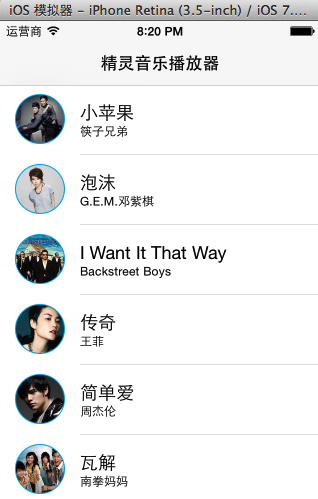


五、补充代码
YYMusicsViewController.m文件
复制代码 代码如下:
//
// YYMusicsViewController.m
//
#import "YYMusicsViewController.h"
#import "YYMusicModel.h"
#import "MJExtension.h"
#import "YYMusicCell.h"
#import "YYPlayingViewController.h"
#import "YYMusicTool.h"
@interface YYMusicsViewController ()
@property(nonatomic,strong)YYPlayingViewController *playingViewController;
@end
复制代码 代码如下:
@implementation YYMusicsViewController
#pragma mark-懒加载
-(YYPlayingViewController *)playingViewController
{
if (_playingViewController==nil) {
_playingViewController=[[YYPlayingViewController alloc]init];
}
return _playingViewController;
}
- (void)viewDidLoad
{
[super viewDidLoad];
}
#pragma mark - Table view data source
/**
*一共多少组
*/
-(NSInteger)numberOfSectionsInTableView:(UITableView *)tableView
{
return 1;
}
/**
*每组多少行
*/
-(NSInteger)tableView:(UITableView *)tableView numberOfRowsInSection:(NSInteger)section
{
return [YYMusicTool musics].count;
}
/**
*每组每行的cell
*/
-(UITableViewCell *)tableView:(UITableView *)tableView cellForRowAtIndexPath:(NSIndexPath *)indexPath
{
YYMusicCell *cell=[YYMusicCell cellWithTableView:tableView];
cell.music=[YYMusicTool musics][indexPath.row];
return cell;
}
/**
* 设置每个cell的高度
*/
-(CGFloat)tableView:(UITableView *)tableView heightForRowAtIndexPath:(NSIndexPath *)indexPath
{
return 70;
}
/**
* cell的点击事件
*/
-(void)tableView:(UITableView *)tableView didSelectRowAtIndexPath:(NSIndexPath *)indexPath
{
//1.取消选中被点击的这行
[tableView deselectRowAtIndexPath:indexPath animated:YES];
//2.设置正在播放的歌曲
[YYMusicTool setPlayingMusic:[YYMusicTool musics][indexPath.row]];
//调用公共方法
[self.playingViewController show];
// //执行segue跳转
// [self performSegueWithIdentifier:@"music2playing" sender:nil];
}
@end
六、一些细节控制
再来看一个实现的效果:

完整的代码
YYPlayingViewController.m文件
复制代码 代码如下:
//
// YYPlayingViewController.m
// 20-音频处理(音乐播放器1)
//
// Created by apple on 14-8-13.
// Copyright (c) 2014年 yangyong. All rights reserved.
//
#import "YYPlayingViewController.h"
#import "YYMusicTool.h"
#import "YYMusicModel.h"
#import "YYAudioTool.h"
@interface YYPlayingViewController ()
//进度条
@property (weak, nonatomic) IBOutlet UIView *progressView;
//滑块
@property (weak, nonatomic) IBOutlet UIButton *slider;
@property (weak, nonatomic) IBOutlet UIImageView *iconView;
@property (weak, nonatomic) IBOutlet UILabel *songLabel;
@property (weak, nonatomic) IBOutlet UILabel *singerLabel;
//当前播放的音乐的时长
@property (weak, nonatomic) IBOutlet UILabel *durationLabel;
//正在播放的音乐
@property(nonatomic,strong)YYMusicModel *playingMusic;
//音乐播放器对象
@property(nonatomic,strong)AVAudioPlayer *player;
//定时器
@property(nonatomic,strong)NSTimer *CurrentTimeTimer;
- (IBAction)exit;
- (IBAction)tapProgressBg:(UITapGestureRecognizer *)sender;
- (IBAction)panSlider:(UIPanGestureRecognizer *)sender;
@end
复制代码 代码如下:
@implementation YYPlayingViewController
#pragma mark-公共方法
-(void)show
{
//1.禁用整个app的点击事件
UIWindow *window=[UIApplication sharedApplication].keyWindow;
window.userInteractionEnabled=NO;
//2.添加播放界面
//设置View的大小为覆盖整个窗口
self.view.frame=window.bounds;
//设置view显示
self.view.hidden=NO;
//把View添加到窗口上
[window addSubview:self.view];
//3.检测是否换了歌曲
if (self.playingMusic!=[YYMusicTool playingMusic]) {
[self RresetPlayingMusic];
}
//4.使用动画让View显示
self.view.y=self.view.height;
[UIView animateWithDuration:0.25 animations:^{
self.view.y=0;
} completion:^(BOOL finished) {
//设置音乐数据
[self starPlayingMusic];
window.userInteractionEnabled=YES;
}];
}
#pragma mark-私有方法
//重置正在播放的音乐
-(void)RresetPlayingMusic
{
//1.重置界面数据
self.iconView.image=[UIImage imageNamed:@"play_cover_pic_bg"];
self.songLabel.text=nil;
self.singerLabel.text=nil;
//2.停止播放
[YYAudioTool stopMusic:self.playingMusic.filename];
//把播放器进行清空
self.player=nil;
//3.停止定时器
[self removeCurrentTime];
}
//开始播放音乐数据
-(void)starPlayingMusic
{
//1.设置界面数据
//如果当前播放的音乐就是传入的音乐,那么就直接返回
if (self.playingMusic==[YYMusicTool playingMusic])
{
//把定时器加进去
[self addCurrentTimeTimer];
return;
}
//存取音乐
self.playingMusic=[YYMusicTool playingMusic];
self.iconView.image=[UIImage imageNamed:self.playingMusic.icon];
self.songLabel.text=self.playingMusic.name;
self.singerLabel.text=self.playingMusic.singer;
//2.开始播放
self.player = [YYAudioTool playMusic:self.playingMusic.filename];
//3.设置时长
//self.player.duration; 播放器正在播放的音乐文件的时间长度
self.durationLabel.text=[self strWithTime:self.player.duration];
//4.添加定时器
[self addCurrentTimeTimer];
}
/**
*把时间长度-->时间字符串
*/
-(NSString *)strWithTime:(NSTimeInterval)time
{
int minute=time / 60;
int second=(int)time % 60;
return [NSString stringWithFormat:@"%d:%d",minute,second];
}
#pragma mark-定时器控制
/**
* 添加一个定时器
*/
-(void)addCurrentTimeTimer
{
//提前先调用一次进度更新,以保证定时器的工作时及时的
[self updateCurrentTime];
//创建一个定时器,每一秒钟调用一次
self.CurrentTimeTimer=[NSTimer scheduledTimerWithTimeInterval:1.0 target:self selector:@selector(updateCurrentTime) userInfo:nil repeats:YES];
//把定时器加入到运行时中
[[NSRunLoop mainRunLoop]addTimer:self.CurrentTimeTimer forMode:NSRunLoopCommonModes];
}
/**
*移除一个定时器
*/
-(void)removeCurrentTime
{
[self.CurrentTimeTimer invalidate];
//把定时器清空
self.CurrentTimeTimer=nil;
}
/**
* 更新播放进度
*/
-(void)updateCurrentTime
{
//1.计算进度值
double progress=self.player.currentTime/self.player.duration;
//2.计算滑块的x值
// 滑块的最大的x值
CGFloat sliderMaxX=self.view.width-self.slider.width;
self.slider.x=sliderMaxX*progress;
//设置滑块上的当前播放时间
[self.slider setTitle:[self strWithTime:self.player.currentTime] forState:UIControlStateNormal];
//3.设置进度条的宽度
self.progressView.width=self.slider.center.x;
}
#pragma mark-内部的按钮监听方法
//返回按钮
- (IBAction)exit {
//0.移除定时器
[self removeCurrentTime];
//1.禁用整个app的点击事件
UIWindow *window=[UIApplication sharedApplication].keyWindow;
window.userInteractionEnabled=NO;
//2.动画隐藏View
[UIView animateWithDuration:0.25 animations:^{
self.view.y=window.height;
} completion:^(BOOL finished) {
window.userInteractionEnabled=YES;
//设置view隐藏能够节省一些性能
self.view.hidden=YES;
}];
}
/**
*点击了进度条
*/
- (IBAction)tapProgressBg:(UITapGestureRecognizer *)sender {
//获取当前单击的点
CGPoint point=[sender locationInView:sender.view];
//切换歌曲的当前播放时间
self.player.currentTime=(point.x/sender.view.width)*self.player.duration;
//更新播放进度
[self updateCurrentTime];
}
- (IBAction)panSlider:(UIPanGestureRecognizer *)sender {
//1.获得挪动的距离
CGPoint t=[sender translationInView:sender.view];
//把挪动清零
[sender setTranslation:CGPointZero inView:sender.view];
//2.控制滑块和进度条的frame
self.slider.x+=t.x;
//设置进度条的宽度
self.progressView.width=self.slider.center.x;
//3.设置时间值
CGFloat sliderMaxX=self.view.width-self.slider.width;
double progress=self.slider.x/sliderMaxX;
//当前的时间值=音乐的时长*当前的进度值
NSTimeInterval time=self.player.duration*progress;
[self .slider setTitle:[self strWithTime:time] forState:UIControlStateNormal];
//4.如果开始拖动,那么就停止定时器
if (sender.state==UIGestureRecognizerStateBegan) {
//停止定时器
[self removeCurrentTime];
}else if(sender.state==UIGestureRecognizerStateEnded)
{
//设置播放器播放的时间
self.player.currentTime=time;
//开启定时器
[self addCurrentTimeTimer];
}
}
@end
代码说明(一)
调整开始播放音乐按钮,让其返回一个音乐播放器,而非BOOL型的。
复制代码 代码如下:
/**
*播放音乐
*/
+(AVAudioPlayer *)playMusic:(NSString *)filename
{
if (!filename) return nil;//如果没有传入文件名,那么直接返回
//1.取出对应的播放器
AVAudioPlayer *player=[self musicPlayers][filename];
//2.如果播放器没有创建,那么就进行初始化
if (!player) {
//2.1音频文件的URL
NSURL *url=[[NSBundle mainBundle]URLForResource:filename withExtension:nil];
if (!url) return nil;//如果url为空,那么直接返回
//2.2创建播放器
player=[[AVAudioPlayer alloc]initWithContentsOfURL:url error:nil];
//2.3缓冲
if (![player prepareToPlay]) return nil;//如果缓冲失败,那么就直接返回
//2.4存入字典
[self musicPlayers][filename]=player;
}
//3.播放
if (![player isPlaying]) {
//如果当前没处于播放状态,那么就播放
[player play];
}
return player;//正在播放,那么就返回YES
}
代码说明(二)
把时间转换为时间字符串的方法:
复制代码 代码如下:
/**
*把时间长度-->时间字符串
*/
-(NSString *)strWithTime:(NSTimeInterval)time
{
int minute=time / 60;
int second=(int)time % 60;
return [NSString stringWithFormat:@"%d:%d",minute,second];
}
代码说明(三)
说明:进度控制
监听当前的播放,使用一个定时器,不断的监听当前是第几秒。
关于定时器的处理:这里使用了三个方法,分别是添加定时器,移除定时器,和更新播放进度。
注意细节:
(1)移除定时器后,对定时器进行清空处理。
复制代码 代码如下:
/**
*移除一个定时器
*/
-(void)removeCurrentTime
{
[self.CurrentTimeTimer invalidate];
//把定时器清空
self.CurrentTimeTimer=nil;
}
(2)当看不到界面的时候,停止定时器。
(3)在开始播放音乐的方法中进行判断,如果当前播放的音乐和传入的音乐一致,那么添加定时器后直接返回。
(4)重置播放的音乐方法中,停止定时器。
代码说明(四)
说明:点击和拖动进度条的处理
(1)点击进度条
先添加单击的手势识别器。

往控制器拖线:

涉及的代码:
复制代码 代码如下:
/**
*点击了进度条
*/
- (IBAction)tapProgressBg:(UITapGestureRecognizer *)sender {
//获取当前单击的点
CGPoint point=[sender locationInView:sender.view];
//切换歌曲的当前播放时间
self.player.currentTime=(point.x/sender.view.width)*self.player.duration;
//更新播放进度
[self updateCurrentTime];
}
(2)拖拽进度条
先添加拖拽手势识别器

往控制器拖线

涉及的代码:
复制代码 代码如下:
/**
*拖动滑块
*/
- (IBAction)panSlider:(UIPanGestureRecognizer *)sender {
//1.获得挪动的距离
CGPoint t=[sender translationInView:sender.view];
//把挪动清零
[sender setTranslation:CGPointZero inView:sender.view];
//2.控制滑块和进度条的frame
self.slider.x+=t.x;
//设置进度条的宽度
self.progressView.width=self.slider.center.x;
//3.设置时间值
CGFloat sliderMaxX=self.view.width-self.slider.width;
double progress=self.slider.x/sliderMaxX;
//当前的时间值=音乐的时长*当前的进度值
NSTimeInterval time=self.player.duration*progress;
[self .slider setTitle:[self strWithTime:time] forState:UIControlStateNormal];
//4.如果开始拖动,那么就停止定时器
if (sender.state==UIGestureRecognizerStateBegan) {
//停止定时器
[self removeCurrentTime];
}else if(sender.state==UIGestureRecognizerStateEnded)
{
//设置播放器播放的时间
self.player.currentTime=time;
//开启定时器
[self addCurrentTimeTimer];
}
}
- 上一篇文章: iOS开发中实现新闻图片的无限循环展示的方法
- 下一篇文章: 详解iOS中多线程app开发的GCD队列的使用